Bạn muốn tắt trạng thái hoạt động của mình trên ứng dụng Telegram để người thân và bạn bè không thể nhìn thấy nhưng không biết phải làm cách nào? Đừng lo, bài viết sau đây sẽ hướng dẫn bạn cách thực hiện trên thiết bị điện thoại và máy tính nhé!
Trên các ứng dụng nhắn tin phổ biến hiện nay, hầu như toàn bộ đều được trang bị tính năng cho phép người dùng biết được thời gian hoạt động cuối cùng của liên hệ trong danh sách nhắn tin. Trên ứng dụng Telegram cũng vậy, nhưng nếu không thích để cho mọi người có thể biết được mình đã hoạt động vào lúc nào thì bạn có thể ẩn trạng online của mình. Theo dõi bài viết sau để biết cách thực hiện chi tiết trên điện thoại và máy tính nhé!
Bạn đang đọc: Hướng dẫn tắt trạng thái online trên Telegram bằng điện thoại và máy tính
Video hướng dẫn cách tắt trạng thái hoạt động trên Telegram:
1. Cách tắt trạng thái hoạt động trên điện thoại
Bước 1: Truy cập vào ứng dụng Telegram > Nhấn vào biểu tượng Ba gạch ngang > Chọn Cài đặt.
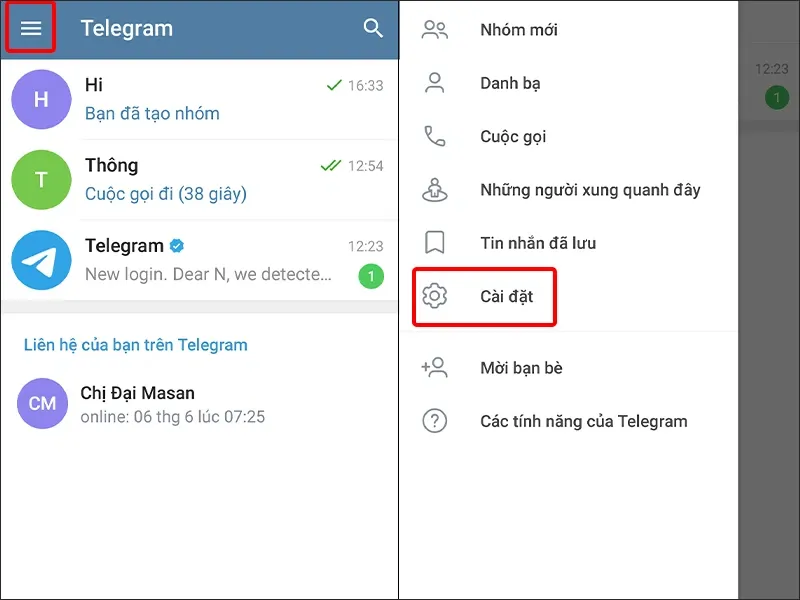
Bước 2: Nhấn vào Riêng tư và bảo mật > Chọn Trạng thái online.
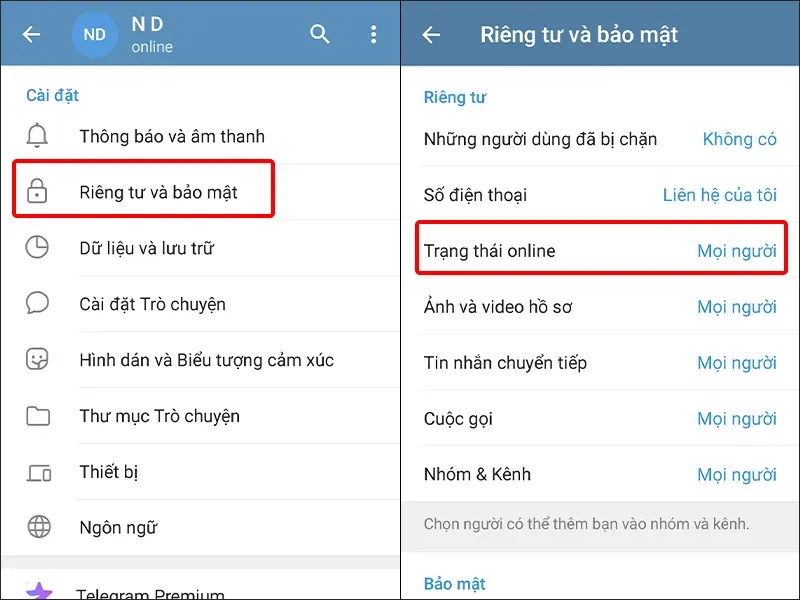
Bước 3: Chọn Không ai > Nhấn vào biểu tượng Tích chọn để lưu > Nhấn OK để hoàn tất cài đặt.
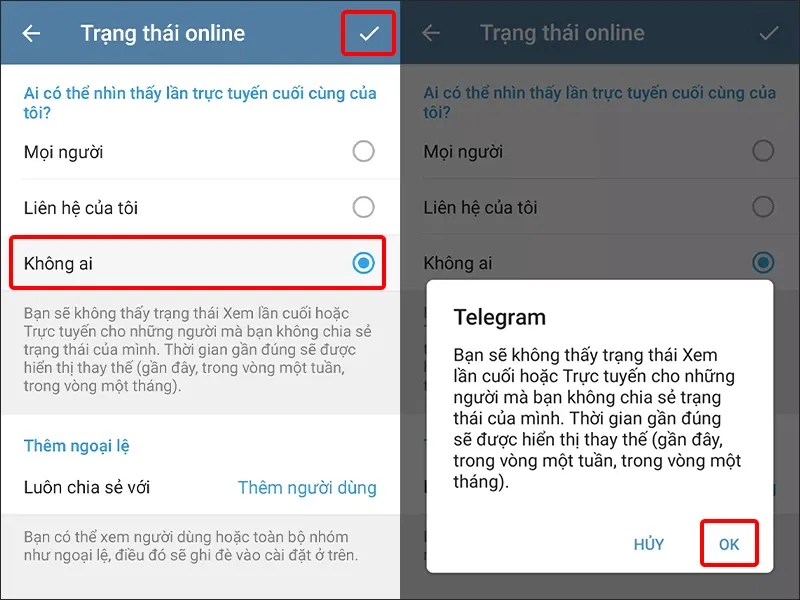
2. Cách tắt trạng thái hoạt động trên máy tính
Bước 1: Click chuột vào biểu tượng Ba gạch ngang.
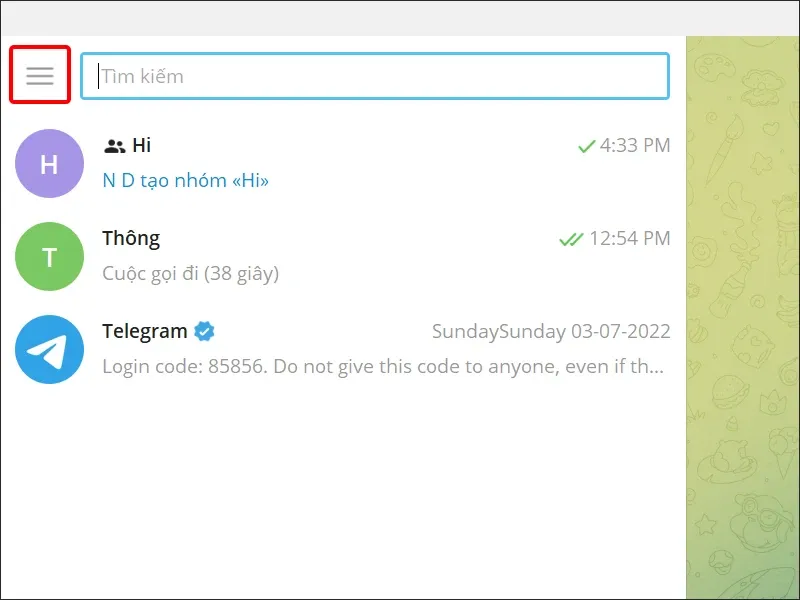
Bước 2: Chọn Cài đặt.
Tìm hiểu thêm: Làm thế nào sạc pin Samsung Galaxy đúng cách để đảm bảo hiệu quả và an toàn sử dụng
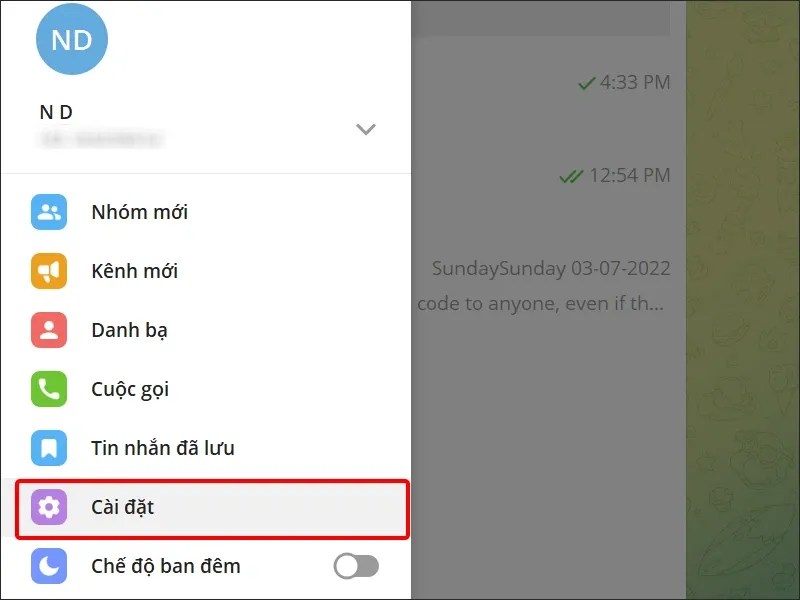
Bước 3: Nhấn vào Riêng tư và bảo mật.
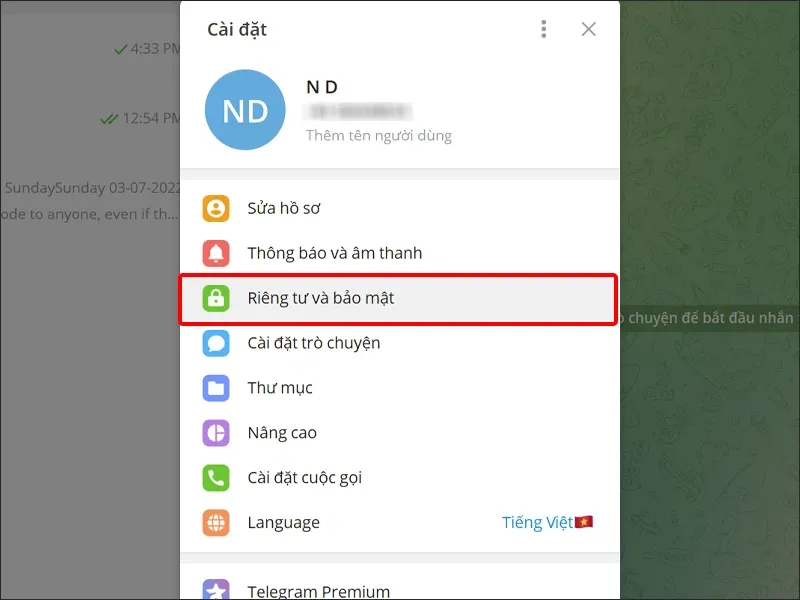
Bước 4: Chọn Trạng thái online.
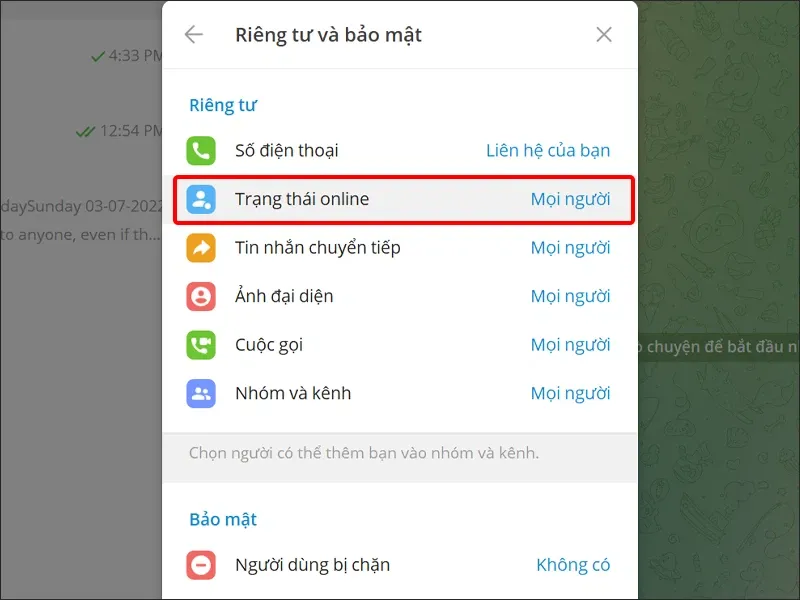
Bước 5: Tại mục Ai có thể xem trạng thái online của bạn?, chọn Không ai > Nhấn Lưu.
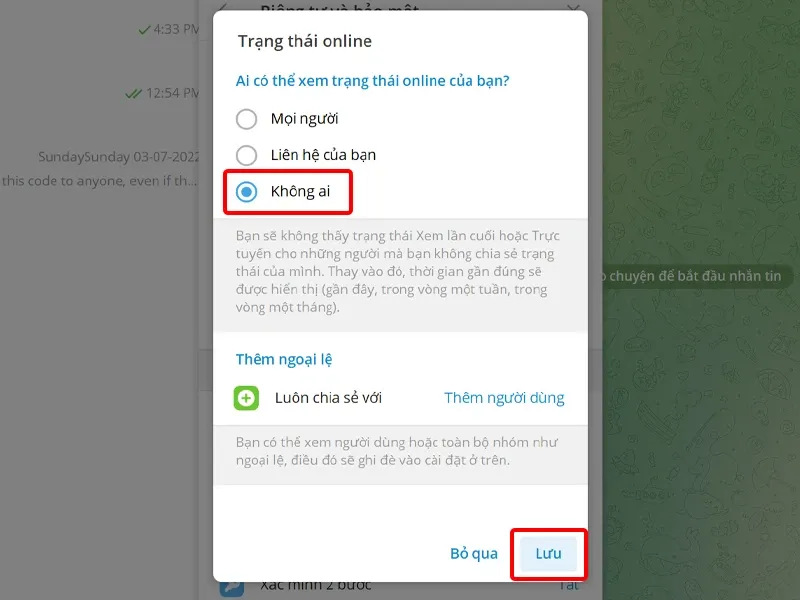
Bước 6: Nhấn Tiếp tục để hoàn tất cài đặt.
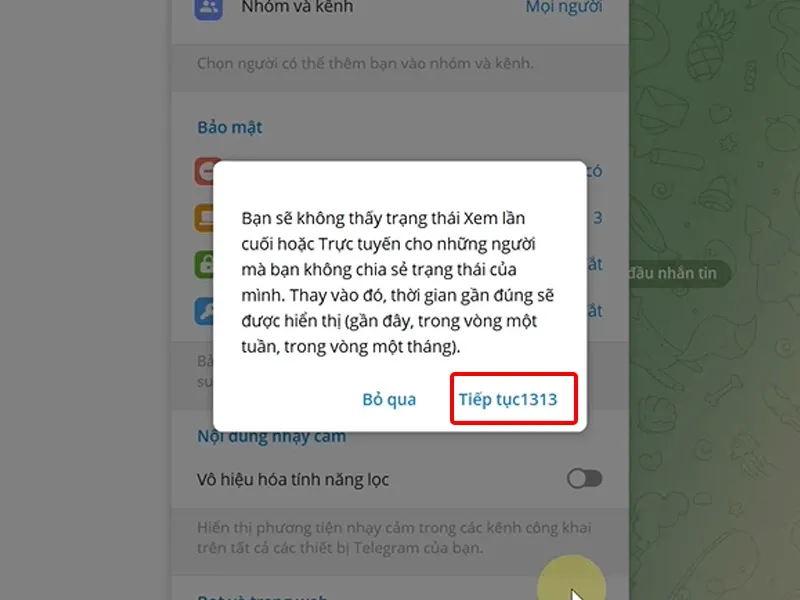
>>>>>Xem thêm: 083 là mạng gì? Ý nghĩa của đầu số 083 và cách đặt mua đầu số này ngay tại nhà
Bài viết vừa rồi đã hướng dẫn bạn cách tắt trạng thái hoạt động trên ứng dụng Telegram một cách đơn giản và nhanh chóng. Chúc các bạn thực hiện thành công!
Xem thêm: Cách cài tiếng Việt cho Telegram đơn giản mà ai cũng làm được

